スタートメニューの「シャットダウン」ボタンを消す方法
2014/6/20
文書番号:20112
スタートメニューの「シャットダウン」ボタンを変更する方法 ではスタートメニューの「シャットダウン」を変更する方法を記載しましたが、
この場合でもボタン右の三角ボタンを展開するとシャットダウンのボタンは選択することができます。
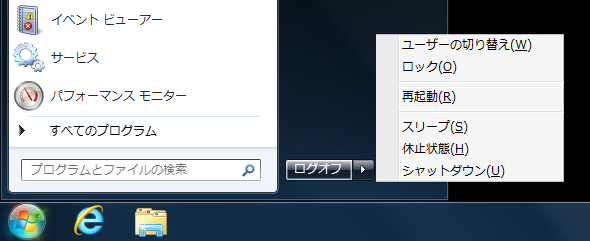
クリックで拡大
これも含めて「シャットダウン」ボタンを消す(隠す)方法について。
【設定方法】
- キーボードの「Windowsキー」+「R」を押下します。
「ファイル名を指定して実行」ダイアログが起動したら「regedit」と入力して「OK」をクリックします。
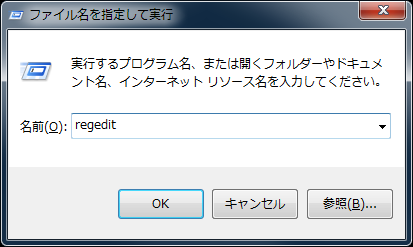
クリックで拡大
- 「HKCU\Software\Microsoft\Windows\CurrentVersion\Policies\Explorer」を探します。
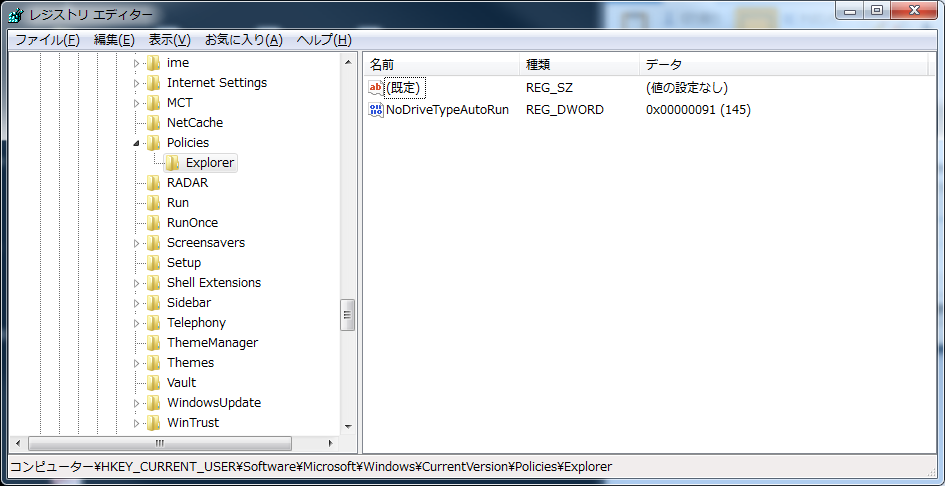
クリックで拡大
- 右クリックして「新規」-「DWORD値」をクリックします。
(64ビット環境の場合は「DWORD(32ビット)値」)
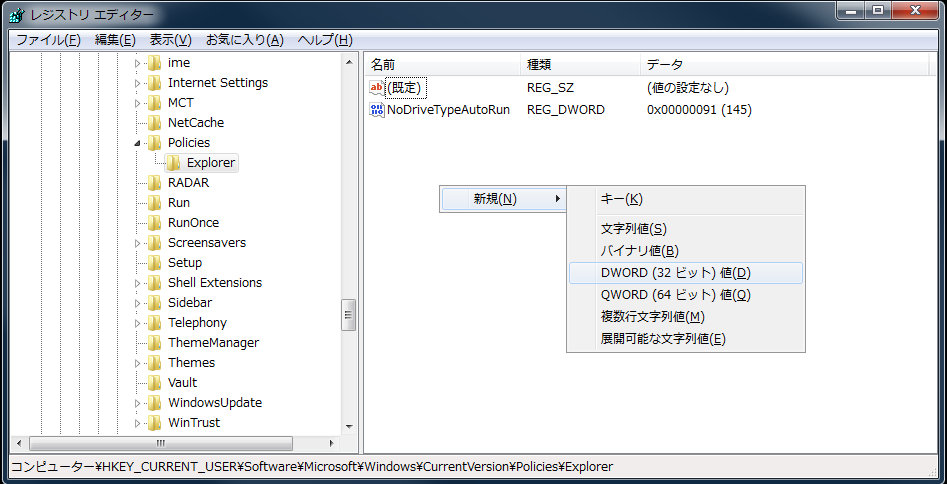
クリックで拡大
- 新規作成したDWORDの名前を「NoClose」とします。
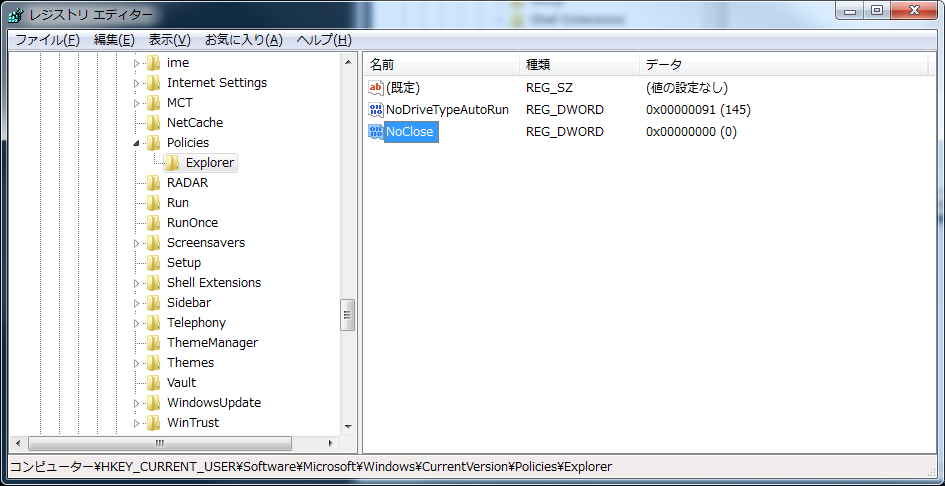
クリックで拡大
- ダブルクリックして値を編集します。
「1」と入力して「OK」をクリックし、レジストリエディタを終了します。
※設定する値が1なので表記は16進でも10進でもOKです。
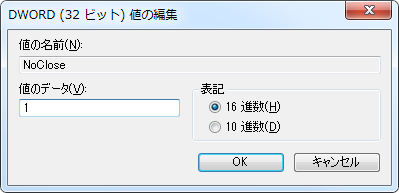
クリックで拡大
- 一旦、ログオフし、再度ログオンすると「シャットダウン」や「再起動」などのコマンドは消えています。
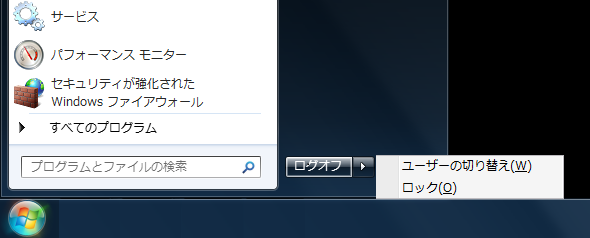
クリックで拡大
※コマンドでシャットダウンや再起動をすることはできます。

